Max9をはじめよう#4-1:AがキックでBはスネアで

この連載ではノウハウ0の状態からMax9で音に関するソフトウェアの自作を目指します!試行錯誤をしながら一緒に無限の可能性を探っていきましょう。#4でも引き続きMax for Liveを扱います。※Max for Liveについてはこちらの過去記事をご覧ください。
こんにちは。梅田店スタッフタムラです。Maxと並行してArdinoにハマってます。そのうちお披露目したいです。今回はM4Lを使ってUSBデバイスをMIDIコントローラとして昇華させてみようと思います。
パッドでMIDI打ち込み
早速コチラご覧くださいませ。
今回はうまくいく自信があまりなかったので先に作ってしまいました。
「MIDI鍵盤でドラムの打ち込みむずくね?」ってずっと思ってまして。 そこで馴染み深いパッド(ゲームのコントローラー)であれば意外と簡単に打ち込めるのでは??と思い作ってみました。
当然パッドはMIDIデータを吐くことはできないのでM4Lでボタンを押した信号⇨MIDIデータの変換を行うことになります。
Overview

まず右上に接続されているデバイスが表示されます。今回はLogicoolのF310、有線接続のパッドです。
そしてキーの名前、それの横には緑がベロシティ、オレンジがノートナンバーを指定するナンバーボックスがあります。後ろにインサートした音源配置を確認しつつそれぞれのボタンに必要な数値を入力していきます。
展開するとこんな感じです。
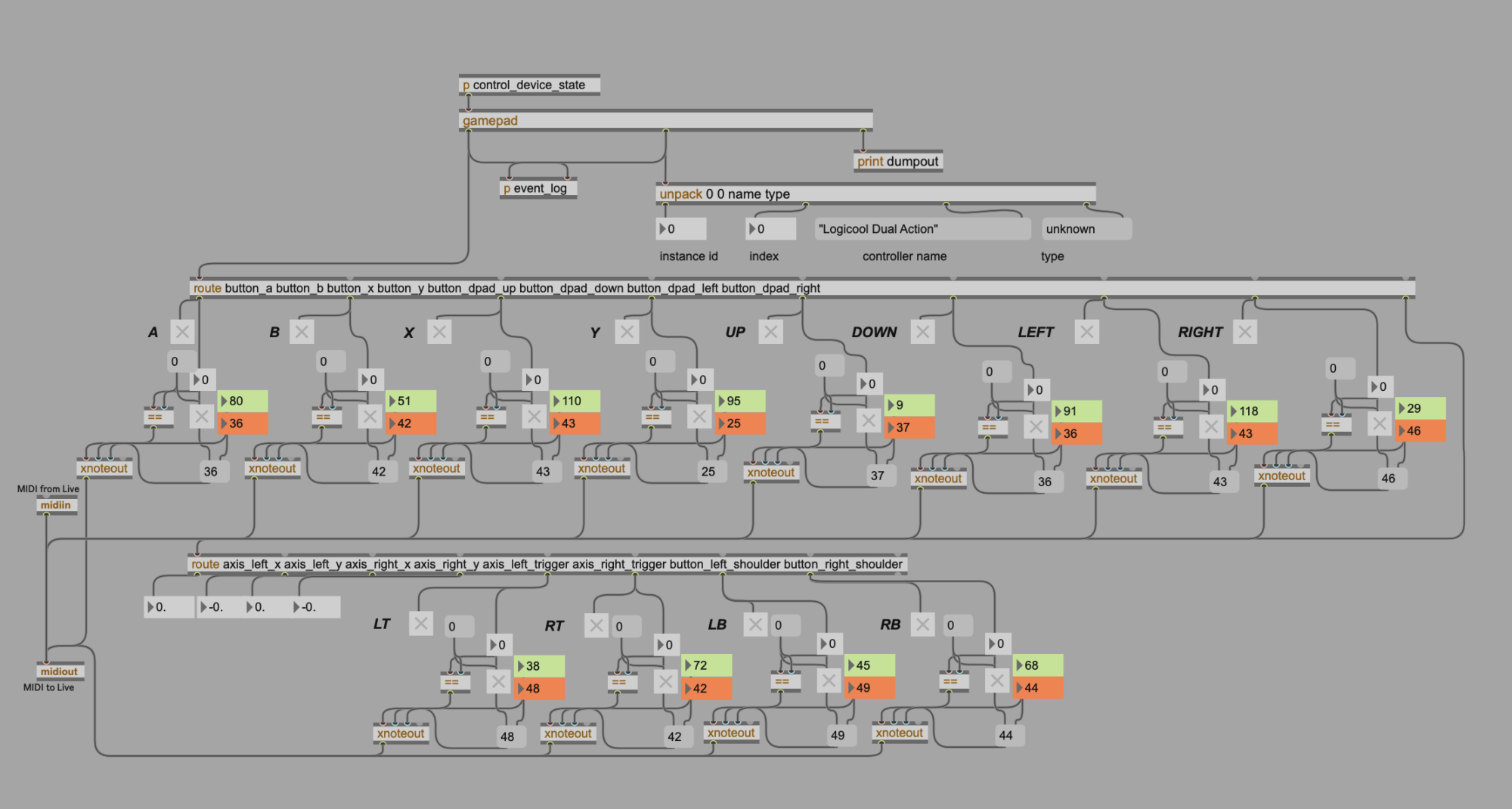
こちらのパッチを改めて1から組みつつ紹介させていただこうと思います。
ダウンロードはこちらから👇
ダウンロードして触ってくれるとめちゃ嬉しいです😁
(Overviewって使い方合ってますかね…?)
M4Lを最新版に
お持ちのLiveでそのまま開くとうまく動作しないかもです。多分M4Lのバージョンが悪さしているのかなと…
最新版に上げる手順
①Maxの最新版をダウンロード
https://cycling74.com/ja/downloads
②Liveを開いて環境設定⇨File&Folder⇨MaxアプリケーションのブラウズからダウンロードしたMaxアプリケーションを選択
③Liveの再起動
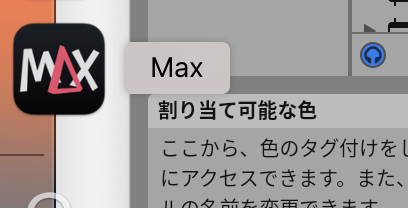
M4Lを開いた時にこのアイコンが起動すれば成功です。
次回から実際にプログラムを組んでいきます。
では。





